


Skenovat můžete s nastavením, které je vhodné pro dokumenty.
 Poznámka
PoznámkaMůžete také skenovat 2 nebo více malých položek najednou. Podrobnosti najdete v tématu „Skenování většího počtu položek současně“ pro daný model, které lze otevřít z úvodní obrazovky Příručka online.
Umístěte položku na sklo do podavače ADF (automatický podavač dokumentů).
 Poznámka
PoznámkaInformace o způsobu umístění položek naleznete v tématu „Umístění položek (při skenování z počítače)“ pro váš model, které naleznete na domovské stránce dokumentu Příručka online.
Klepněte na tlačítko Skenovat (Scan).
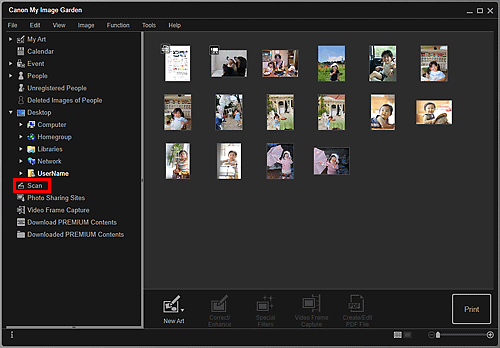
Zobrazení se přepne na Skenovat (Scan).
Klepněte na tlačítko Dokument (Document).
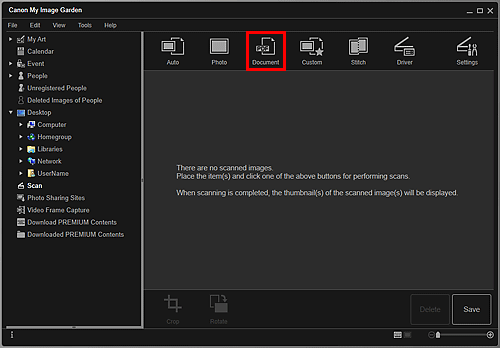
Spustí se skenování.
 Poznámka
PoznámkaChcete-li skenování zrušit, klepněte na tlačítko Storno (Cancel).
Po dokončení skenování se obrázek zobrazí jako miniatura.
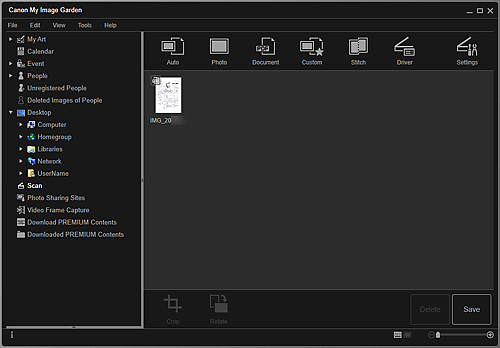
 Poznámka
PoznámkaNaskenované obrázky uložíte klepnutím na tlačítko Uložit (Save).
Umístění pro uložení skenovaných obrázků můžete určit na kartě Rozšířené nastavení (Advanced Settings) v dialogovém okně Předvolby (Preferences), které se zobrazí po klepnutí na položku Předvolby... (Preferences...) v nabídce Nástroje (Tools). Podrobnosti o postupu nastavení naleznete v tématu „Karta Rozšířené nastavení (Advanced Settings)“.
 Poznámka
PoznámkaNaskenované obrázky můžete také vytisknout. Klepnutím pravým tlačítkem na miniaturu a výběrem možnosti Tisk... (Print...) ze zobrazené nabídky zobrazíte dialogové okno Nastavení tisku. Vyberte tiskárnu a papír, který chcete použít, a klepněte na možnost Tisknout (Print).
Začátek stránky |